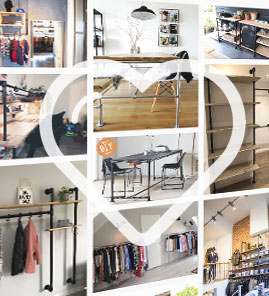2D Modus gebruiken
Afmetingen aanpassen, klonen en meer.
2D | Quick Start
De 2D modus maakt het gemakkelijker om snel de afmetingen of positie van jouw project aan te passen. Tevens kun je jouw ontwerp kopiëren of roteren. Hier leggen we kort de basics aan je uit.
Koppelingen selecterenIn de 2D omgeving kun je via linkermuis + slepen de betreffende delen van de constructie selecteren.
Nadat je dit hebt gedaan geeft ons systeem je de mogelijke opties, zoals het aanpassen van de hoogte of breedte. Daarbij hanteren we de aanduidingen...
Hoogte aanpassen (via 2D)
Via onze 2D functie kun je o.a. eenvoudig de hoogte van je constructie aanpassen. Eerst open je deze functie via de 2D knop links onderin je scherm.
Standaard wordt het bovenaanzicht getoond. Via de drie buttons bovenin kun je schakelen tussen de aangezichten.
Voor het aanpassen van de hoogte werken we vanuit het vooraanzicht. Via linkermuis + slepen kun je de bovenste koppelingen selecteren. Vervolgens kun je via het scherm links de gewenste aanpassing...
Breedte aanpassen (via 2D)
Via onze 2D functie kun je o.a. eenvoudig de breedte van je constructie aanpassen. Eerst open je deze functie via de 2D knop links onderin je scherm.
Standaard wordt het bovenaanzicht getoond. Via de drie buttons bovenin kun je schakelen tussen de aangezichten. Voor het aanpassen van de breedte werken we vanuit het vooraanzicht.
Via linkermuis + slepen kun je de buitenste koppelingen selecteren:
Vervolgens kun je ...
Kloonfunctie gebruiken (via 2D)
Via onze 2D functie kun je o.a. eenvoudig de constructie klonen (kopiëren). Eerst open je deze functie via de 2D button links onderin je scherm.
Standaard wordt het bovenaanzicht getoond. Voor het klonen van een constructie werken we ook vanuit dit aanzicht. Via linkermuis + slepen kun je de koppelingen selecteren:
Vervolgens kun je via het scherm links de gewenste waardes invoeren. In dit voorbeeld gaan we de constructie 750 mm naar rechts...
Categorieën: